
Πίνακας περιεχομένων:
- Συγγραφέας John Day [email protected].
- Public 2024-01-30 08:32.
- Τελευταία τροποποίηση 2025-01-23 14:39.

Σε αυτό το διδακτικό, θα τρέξουμε το αναβοσβήσιμο παράδειγμα Led στο WeMos ESP8266
Βήμα 1: Απαιτήσεις
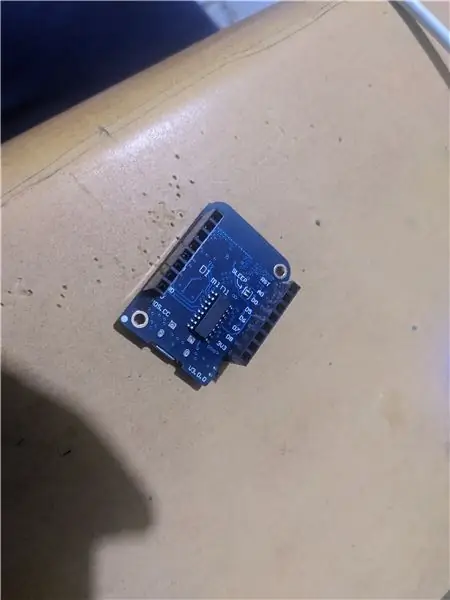
1. Esp 8266
2. Καλώδιο USB
Βήμα 2: Ενημέρωση προγράμματος οδήγησης στη Διαχείριση συσκευών
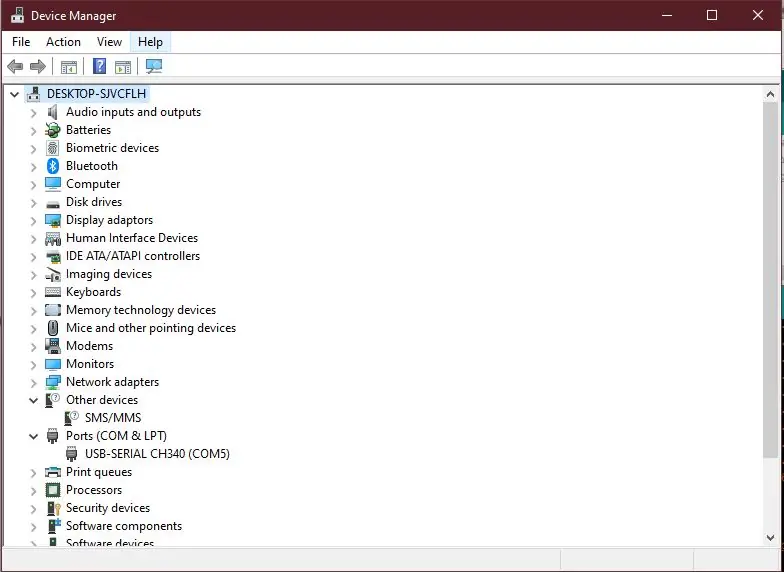
Μόλις συνδεθείτε, ανοίξτε τη διαχείριση συσκευών από το μενού έναρξης και στις άλλες συσκευές επιλέξτε τη συσκευή USB με προειδοποιητική ετικέτα (κίτρινο) κάντε δεξί κλικ σε αυτήν και επιλέξτε πρόγραμμα οδήγησης ενημέρωσης.
Βήμα 3: Προσθέστε τη διεύθυνση URL του πίνακα στο μενού προτιμήσεων Arduino
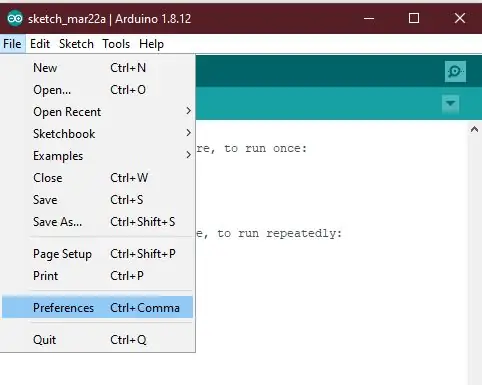
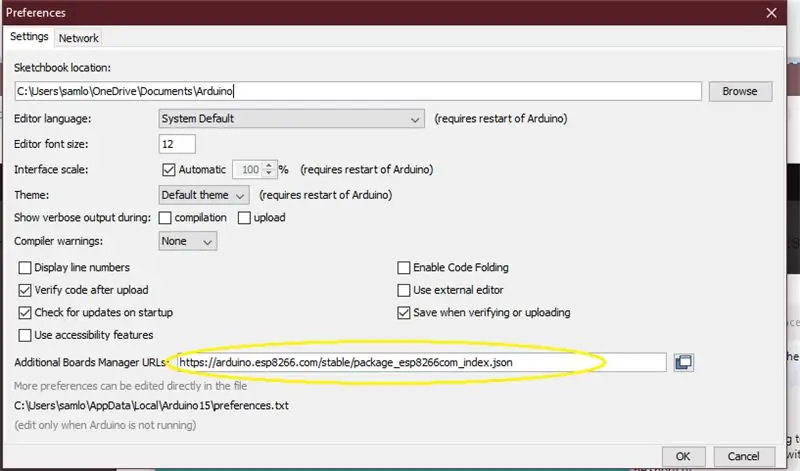
Στο Arduino IDE, από το μενού αρχείων επιλέξτε προτιμήσεις και επεξεργαστείτε τη διεύθυνση URL πρόσθετων διαχειριστών πινάκων. μπορείτε να βρείτε τη διεύθυνση URL στην ακόλουθη διεύθυνση URL:
Βήμα 4: Προσθέστε υποστήριξη για το ESP 8266 στο Boards Manager
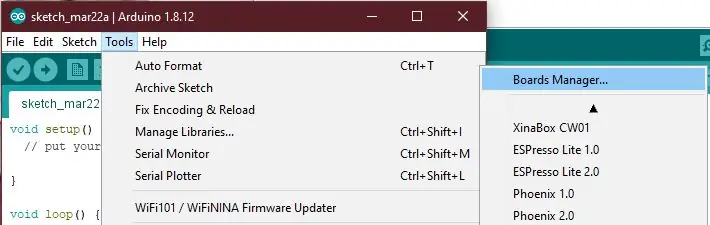
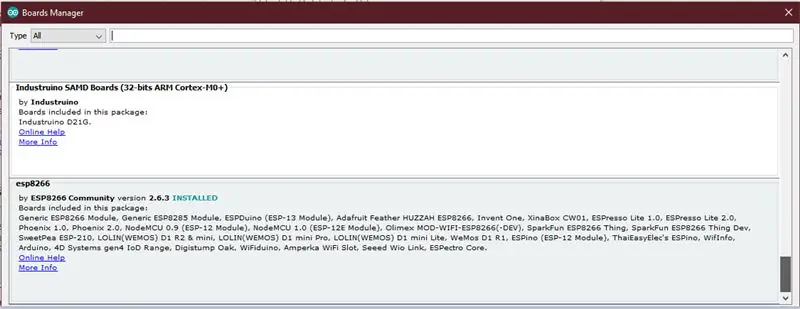
Στο μενού Εργαλεία επιλέξτε το υπομενού πίνακες και σε αυτό επιλέξτε Διαχειριστής πίνακα. Κάντε κύλιση προς τα κάτω στο παράθυρο Διαχείριση πίνακα, επιλέξτε το ESP 8266 και κάντε κλικ στην εγκατάσταση
Βήμα 5: Επιλέξτε Port and Board
Συνιστάται:
Ξεκινώντας με την Python για ESP8266 & ESP32: 6 βήματα

Ξεκινώντας με την Python για ESP8266 & ESP32: Bacground Το ESP8266 και ο μικρότερος μεγάλος αδελφός του ESP32 είναι μικροτσίπ Wi-Fi χαμηλού κόστους με πλήρη στοίβα TCP/IP και δυνατότητα μικροελεγκτή. Το τσιπ ESP8266 ήρθε για πρώτη φορά στην προσοχή των κατασκευαστών το 2014. Από τότε, η χαμηλή τιμή (
Ξεκινώντας με τα βήματα Amazon AWS IoT και ESP8266: 21

Ξεκινώντας με το Amazon AWS IoT και το ESP8266: Αυτό το έργο σας δείχνει πώς να πάρετε τη μονάδα ESP8266 και να τη συνδέσετε απευθείας στο AWS IOT χρησιμοποιώντας το λειτουργικό σύστημα Mongoose. Το Mongoose OS είναι ένα λειτουργικό σύστημα ανοιχτού κώδικα για μικροελεγκτές που δίνει έμφαση στη συνδεσιμότητα cloud. Αναπτύχθηκε από την Cesanta, ένα Δουβλίνο
Ξεκινώντας W/ NodeMCU ESP8266 στο Arduino IDE: 6 βήματα

Ξεκινώντας W/ NodeMCU ESP8266 στο Arduino IDE: Επισκόπηση Σε αυτό το σεμινάριο, θα μάθετε πώς να χρησιμοποιείτε το NodeMCU στο Arduino IDE. Τι θα μάθετε Γενικές πληροφορίες σχετικά με το NodeMCU Πώς να εγκαταστήσετε πίνακες που βασίζονται σε ESP8266 στο Arduino IDE Πώς να προγραμματίσετε NodeMCU σε Arduino μεταχειρισμένος
Ξεκινώντας με το MicroPython στο ESP8266: 10 βήματα (με εικόνες)

Ξεκινώντας με το MicroPython στο ESP8266: Θέλετε έναν διαφορετικό τρόπο προγραμματισμού των πινάκων που βασίζονται σε ESP8266 και όχι την κοινή μέθοδο χρησιμοποιώντας το Arduino IDE μαζί με τη γλώσσα προγραμματισμού C/C ++; Σε αυτό το σεμινάριο θα μάθουμε ποιον να ρυθμίσετε και να ελέγξετε ένα ESP8266 πλακέτα χρησιμοποιώντας το MicroPython.BUIL
Ξεκινώντας με το Arduino και το ESP8266: 11 βήματα

Ξεκινώντας με το Arduino και το ESP8266: Το ESP8266 μπορεί να χρησιμοποιηθεί ως ανεξάρτητος μικροελεγκτής με ενσωματωμένο Wi-Fi και δύο ακίδες GPIO ή θα μπορούσε να χρησιμοποιηθεί με άλλο μικροελεγκτή μέσω σειριακής επικοινωνίας για σύνδεση Wi-Fi στον μικροελεγκτή. Θα μπορούσε να χρησιμοποιηθεί για την κατασκευή IoT
